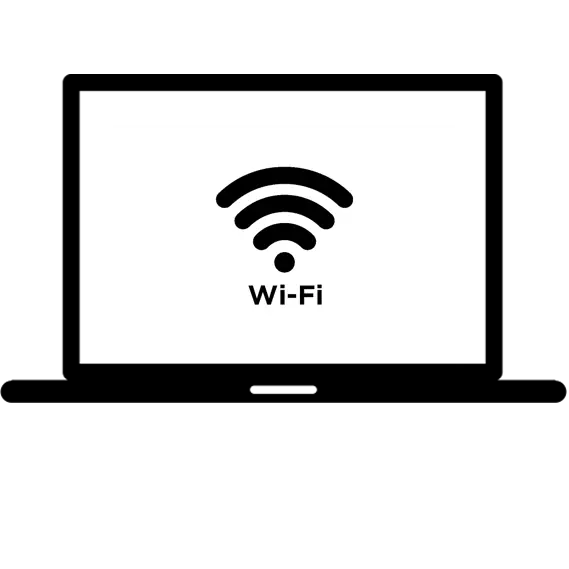
Technologia Wi-Fi umożliwia przesyłanie danych cyfrowych na krótkich odległościach między urządzeniami bez użycia kabli z powodu kanałów radiowych. Nawet twój laptop może zamienić się w punkcie dostępu bezprzewodowego przy użyciu non-twarde manipulacje. Ponadto, Windows wbudowane w zwykłych narzędzi do realizacji tego zadania. W rzeczywistości, po rozwój męskiej opisany poniżej, można włączyć laptopa do Wi-Fi Router. Jest to bardzo przydatna funkcja, szczególnie jeśli jest to konieczne do Internetu bezpośrednio na wielu urządzeniach.
Jak rozpowszechniać Wi-Fi na laptopie
W bieżącym artykule metody dystrybucji Wi-Fi będą rozpatrywane przez inne urządzenie z laptopem jako standardowymi metodami i przy użyciu oprogramowania pobrane.Metoda 2: Hot Spot
W systemie Windows, wersja dziesiąty został wdrożony nowy standardowy sposób dystrybuowania Wai-fi z laptopa o nazwie „Mobile Hot Spot”. Metoda ta nie wymaga pobierania dodatkowych aplikacji i konfiguracji długoterminowej.
- Znajdź „Parametry” w menu Start.
- Kliknij na zakładce „Sieć i Internet”.
- Z menu po lewej stronie, przejdź do zakładki „Mobile hot spot”. Możesz mieć partycja ta nie będzie dostępna, a następnie użyć w inny sposób.
- Wprowadź nazwę i kod słowo dla punktu dostępowego, klikając „Edytuj”. Upewnij się, że wybrano „Sieć bezprzewodowa” i przenieść górną suwak w stanie aktywnym.
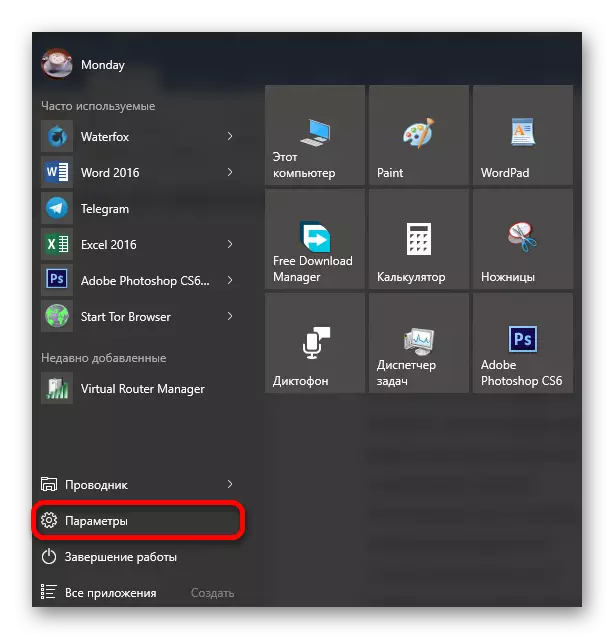
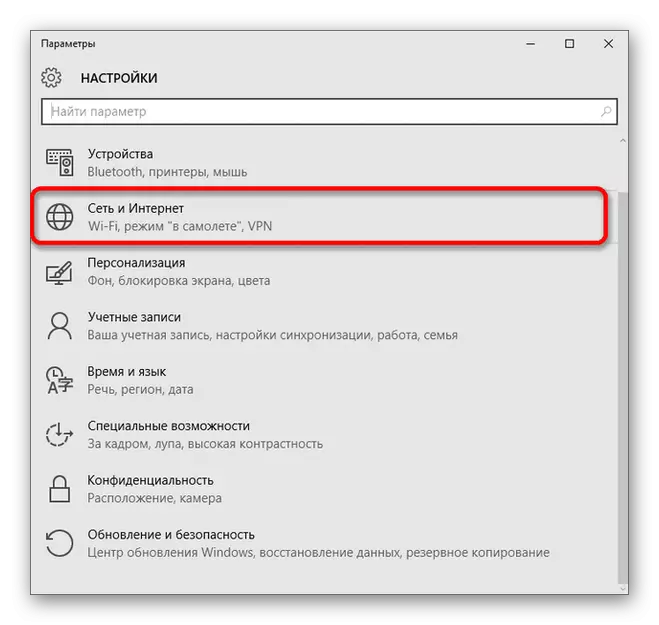
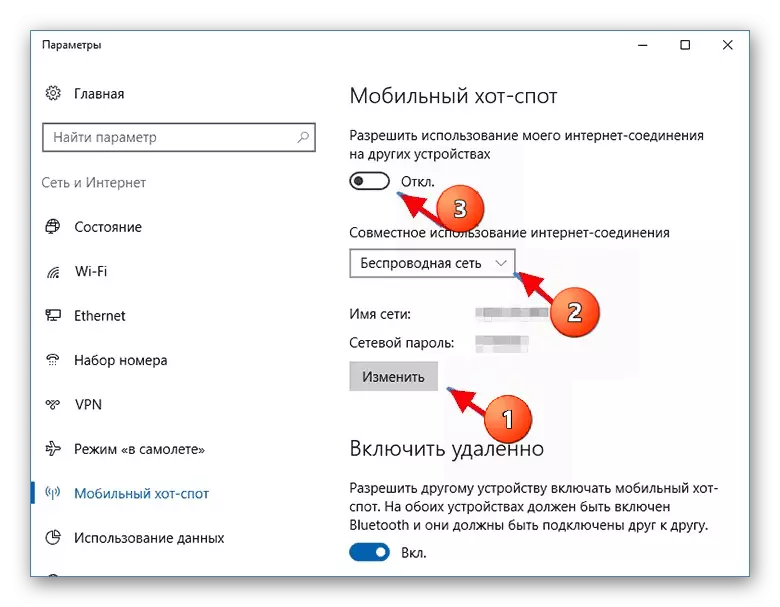
Czytaj więcej: Rozdajemy bezprzewodowy dostęp do Internetu z laptopem na systemie Windows 10
Metoda 3: MYPUBLICWIFI
Ta aplikacja jest całkowicie darmowa i doskonale radzi sobie z zadaniem, a ponadto pozwala na kontrolowanie wszystkich użytkowników sieci. Jednym z minusów jest brak rosyjskim.
- Uruchom program MyPublicWiFi w imieniu administratora.
- W oknie, które się pojawi, wypełnij wymagane pola 2. W polu „Nazwa sieci” kolumny, wprowadź nazwę punktu dostępowego, z klucza sieciowego, jest wyrazem kod, który powinien składać się z co najmniej 8 znaków.
- Poniżej znajduje się formularz z formularza wyboru typu połączenia. Upewnij się, że „Połączenie sieci bezprzewodowej” jest aktywny.
- Na tym etapie, zadana jest zakończona. Poprzez naciśnięcie przycisku „skonfigurować i uruchomić hotspot”, podział Wi-Fi do innych urządzeń rozpocznie.
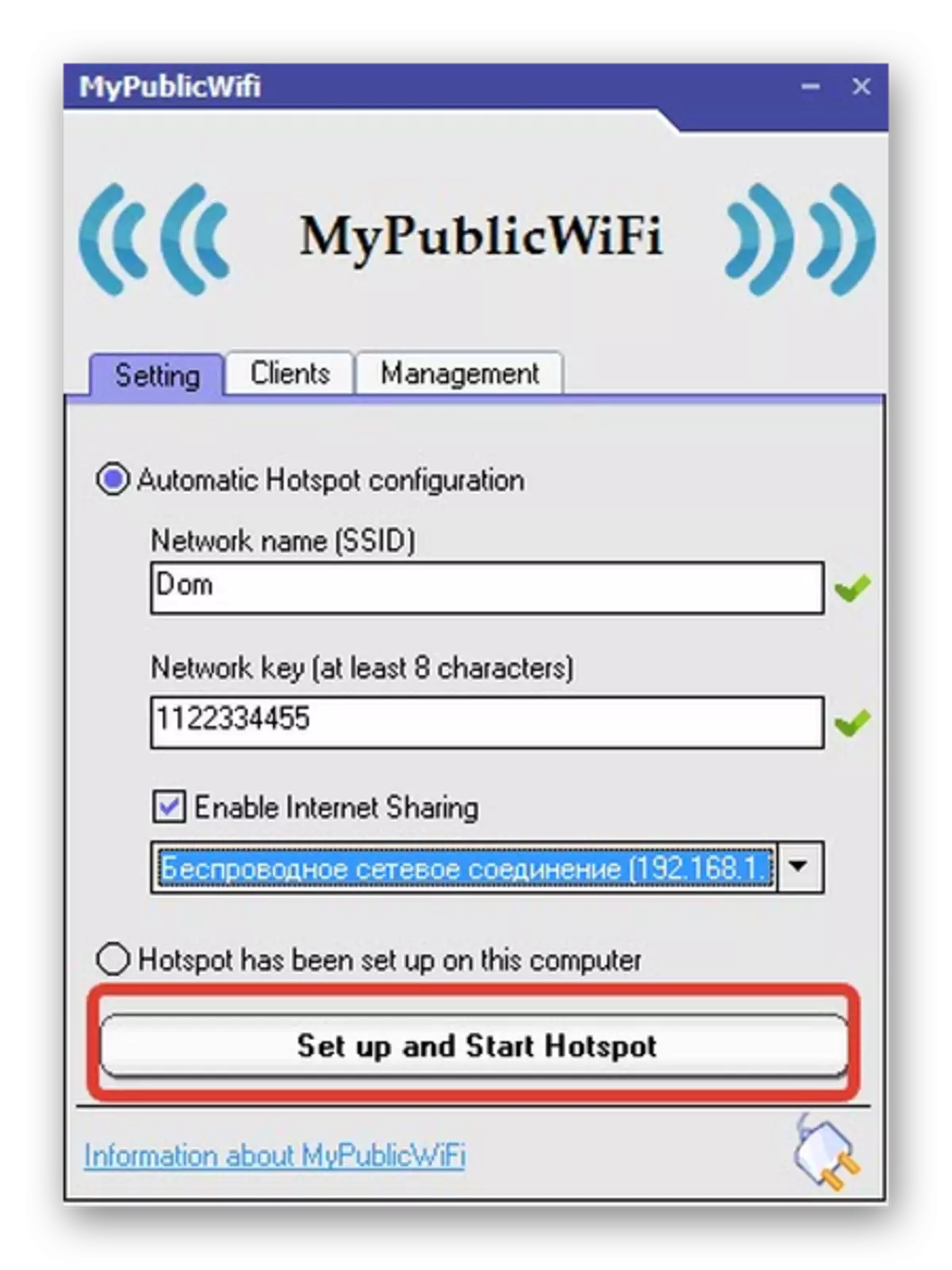
W sekcji „Klienci” pozwoli ci kontrolować podłączanie urządzeń zewnętrznych, a także przeglądać szczegółowe informacje na ich temat.
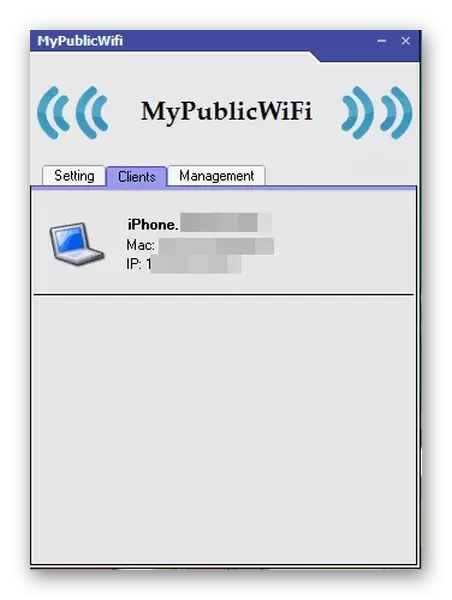
Jeśli rozkład Wi-Fi przestanie być potrzebna, użyj przycisku „Stop Hotspot” w głównej sekcji „Ustawienia”.
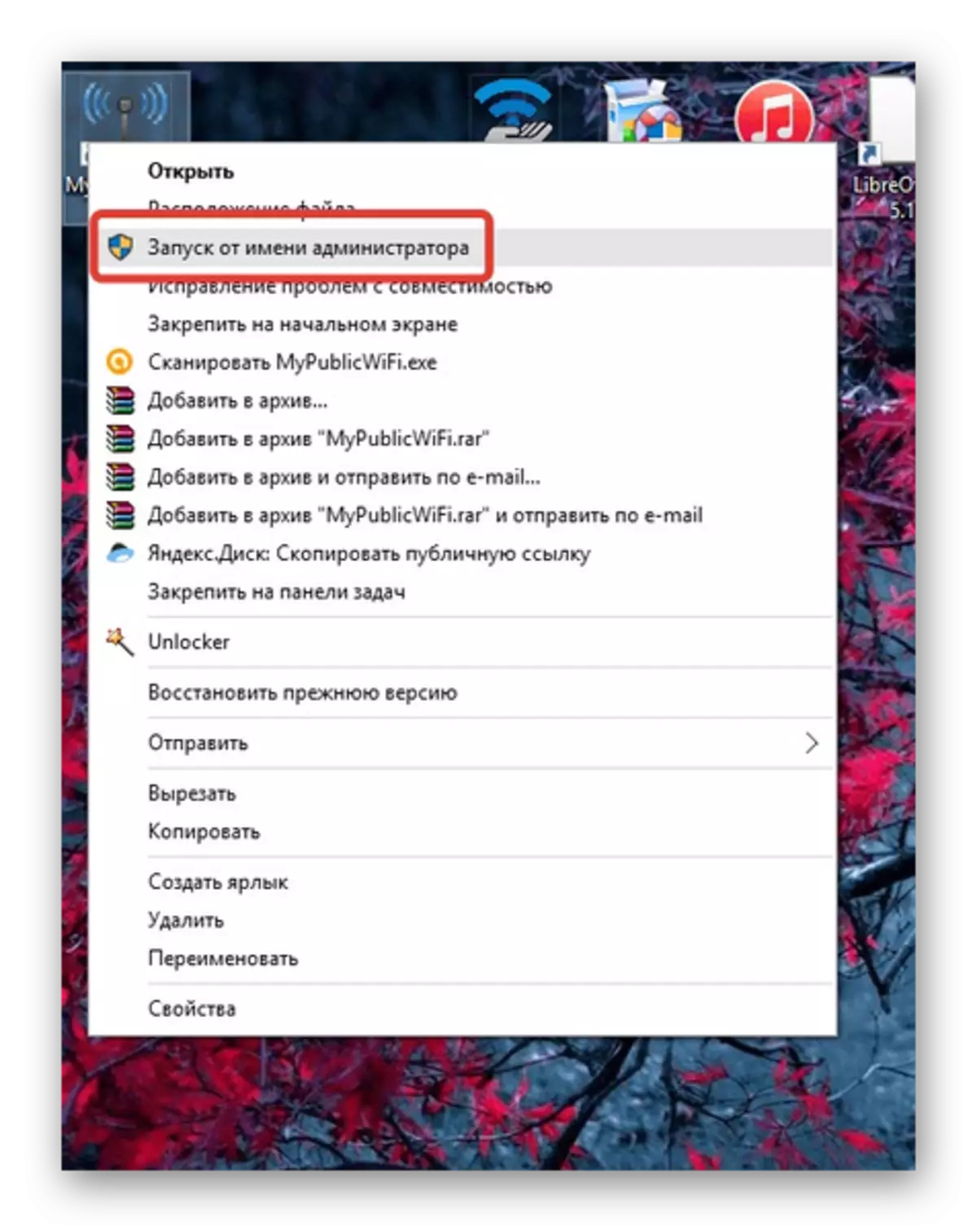

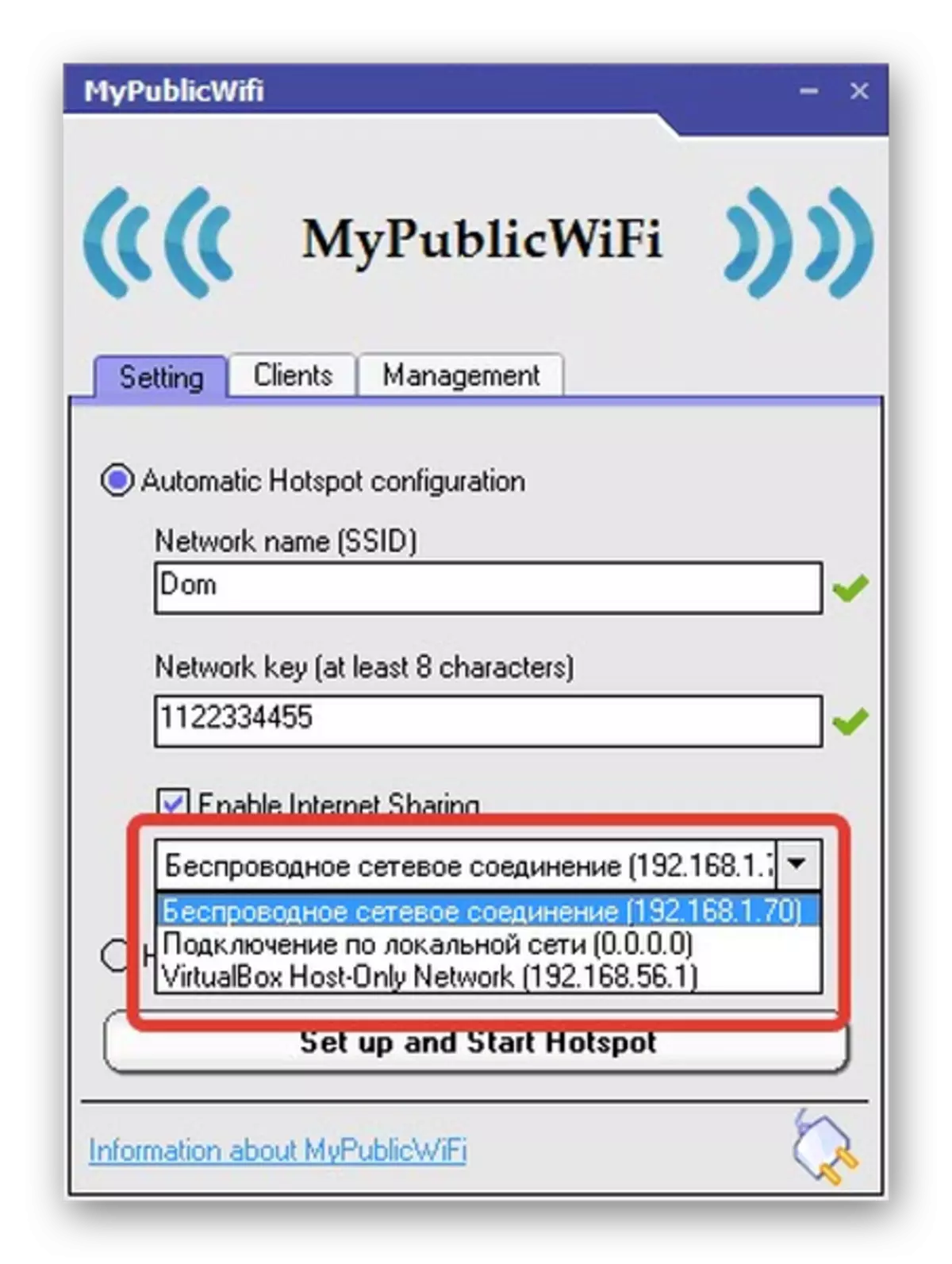
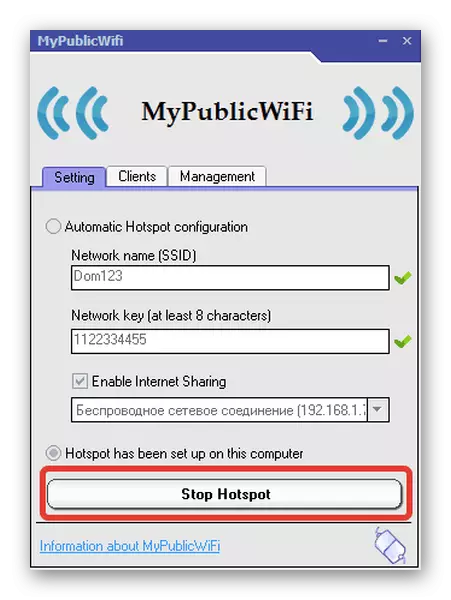
Czytaj więcej: Programy do dystrybucji Wi-Fi z laptopa
Wniosek
Dowiedziałeś się więc o podstawowych metodach dystrybucji Wi-Fi z laptopa, który różnią się prostotą ich wydajności. Dzięki temu nawet najbardziej niedoświadczeni użytkownicy będą mogli je wdrożyć.
